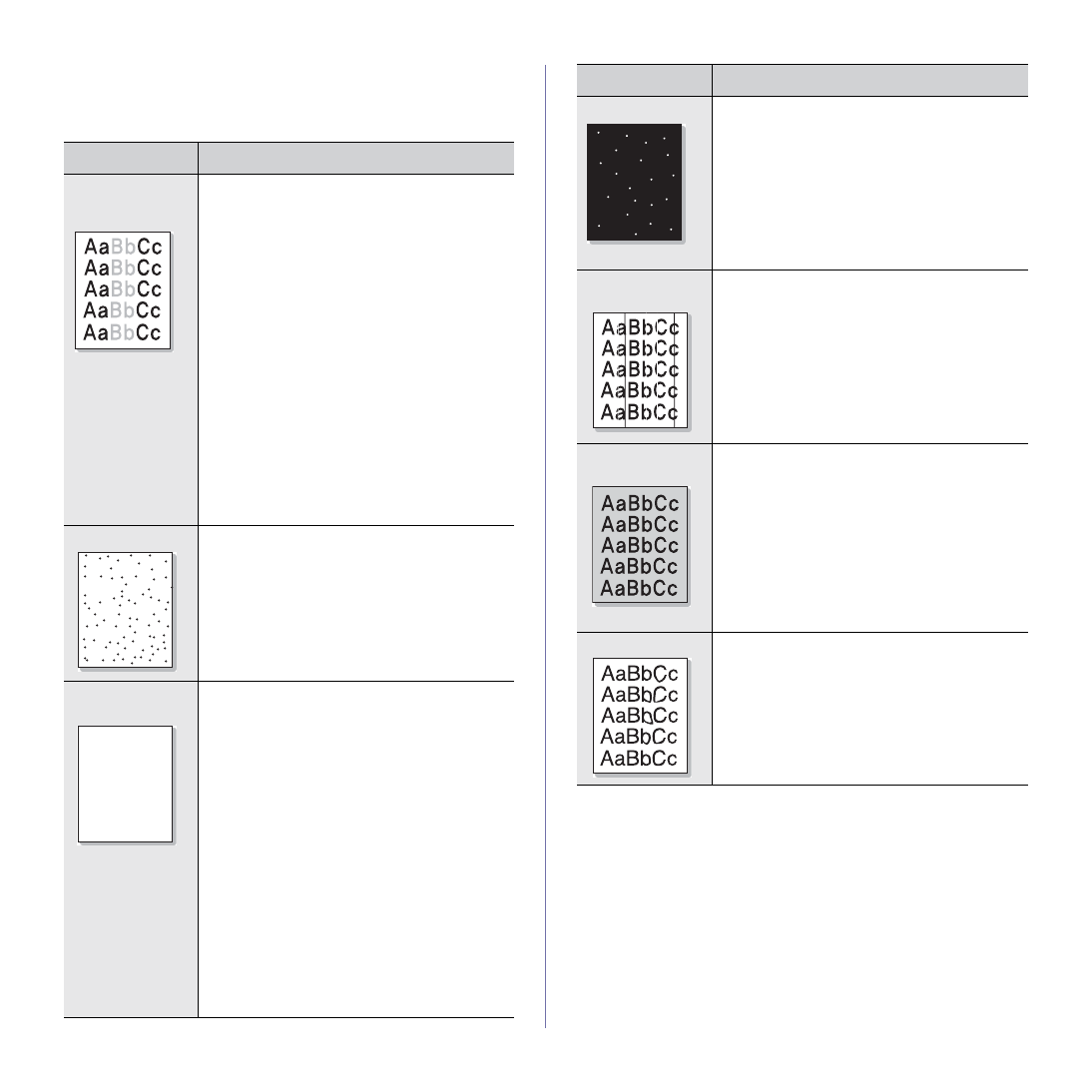
Устранение
неисправностей
_ 61
Некачественная
печать
Если
устройство
загрязнено
внутри
или
бумага
загружена
неправильно
,
качество
печати
может
заметно
ухудшиться
.
В
таблице
содержатся
инструкции
по
устранению
подобных
неполадок
.
Условие
Рекомендуемые
действия
Слишком
светлое
или
бледное
изображение
Вертикальные
белые
полосы
или
бледные
области
могут
появляться
на
странице
по следующим
причинам
.
•
В
картридже
заканчивается
тонер
.
Срок службы
картриджа
можно
немного
продлить
. (
См
.
раздел
Если
качество
печати
не
улучшилось
,
установите
новый
картридж
с
тонером
.
•
Бумага
не
отвечает
требованиям
(
например
,
слишком
влажная
или
жесткая
). (
См
.
раздел
•
Если
вся
страница
слишком
светлая
,
значит
,
установлено
низкое
разрешение
печати
.
Выберите
нужное
разрешение
.
См
.
экран
справки
драйвера
принтера
.
•
Если
изображение
бледное
или
с разводами
,
значит
,
картридж
нуждается
в чистке
.
•
Возможно
,
загрязнена
поверхность
блока
лазерного
сканирования
внутри
устройства
.
Очистите
блок
лазерного
сканирования
,
обратитесь
в
службу
технической
поддержки
.
Пятна
тонера
•
Бумага
не
отвечает
требованиям
(
например
,
слишком
влажная
или
жесткая
). (
См
.
раздел
•
Возможно
,
загрязнен
механизм
подачи
бумаги
. (
См
.
раздел
Непропечатанные
участки
Беспорядочно
расположенные
на
странице
бледные
области
обычно
округлой
формы
могут
возникать
по
следующим
причинам
.
•
Отдельный
лист
бумаги
непригоден
для печати
.
Повторите
печать
задания
.
•
Неравномерная
влажность
бумаги
или наличие
на
ее
поверхности
влажных
пятен
.
Используйте
бумагу
другой
марки
.
(
См
.
раздел
•
Некачественная
партия
бумаги
.
Иногда
при
производстве
бумаги
образуются
области
,
отталкивающие
тонер
.
Используйте
бумагу
другой
марки
или
сорта
.
•
Настройте
параметр
принтера
и
повторите
попытку
.
В
свойствах
принтера
перейдите
на
вкладку
Бумага
и
установите
в
качестве
типа
бумаги
значение
Плотная
бумага
.
Более
подробные
сведения
см
.
в
разделе
Программное
обеспечение
.
Если
устранить
неполадку
не
удалось
,
обратитесь
в
службу
технической
поддержки
.
Aa
Bb
Cc
Aa
Bb
Cc
Aa
Bb
Cc
Aa
Bb
Cc
Aa
Bb
Cc
AaBbCc
AaBbCc
AaBbCc
AaBbCc
AaBbCc
Белые
точки
Белые
точки
могут
появляться
на
странице
по следующим
причинам
.
•
Бумага
слишком
грубая
;
внутренние
элементы
устройства
,
в
том
числе
ролик
переноса
,
загрязнены
используемой
бумагой
.
Очистите
внутренние
части
устройства
.
Обратитесь
в
службу
технической
поддержки
.
•
Возможно
,
загрязнен
механизм
подачи
бумаги
.
Обратитесь
в
службу
технической
поддержки
.
Вертикальные
линии
Черные
вертикальные
полосы
могут
появиться
на
странице
по
следующей
причине
.
•
Вероятно
,
поцарапан
барабан
внутри
картриджа
.
Замените
картридж
. (
См
.
раздел
Белые
вертикальные
полосы
могут
появиться
на
странице
по
следующей
причине
.
•
Возможно
,
загрязнена
поверхность
блока
лазерного
сканирования
внутри
устройства
.
Очистите
блок
лазерного
сканирования
,
обратитесь
в
службу
технической
поддержки
.
Цветной
или
черный
фон
При
слишком
сильном
затенении
фона
выполните
следующие
действия
.
•
Замените
бумагу
менее
плотной
. (
См
.
раздел
•
Проверьте
условия
эксплуатации
устройства
.
Слишком
низкая
или
слишком
высокая
влажность
(
например
,
относительная
влажность
более
80 %)
может
привести
к
чрезмерному
затенению
фона
.
•
Замените
картридж
. (
См
.
раздел
Разводы
тонера
•
Очистите
внутренние
части
устройства
.
(
См
.
раздел
•
Проверьте
тип
и
качество
бумаги
. (
См
.
раздел
•
Замените
картридж
. (
См
.
раздел
Условие
Рекомендуемые
действия
























































































































































































































































